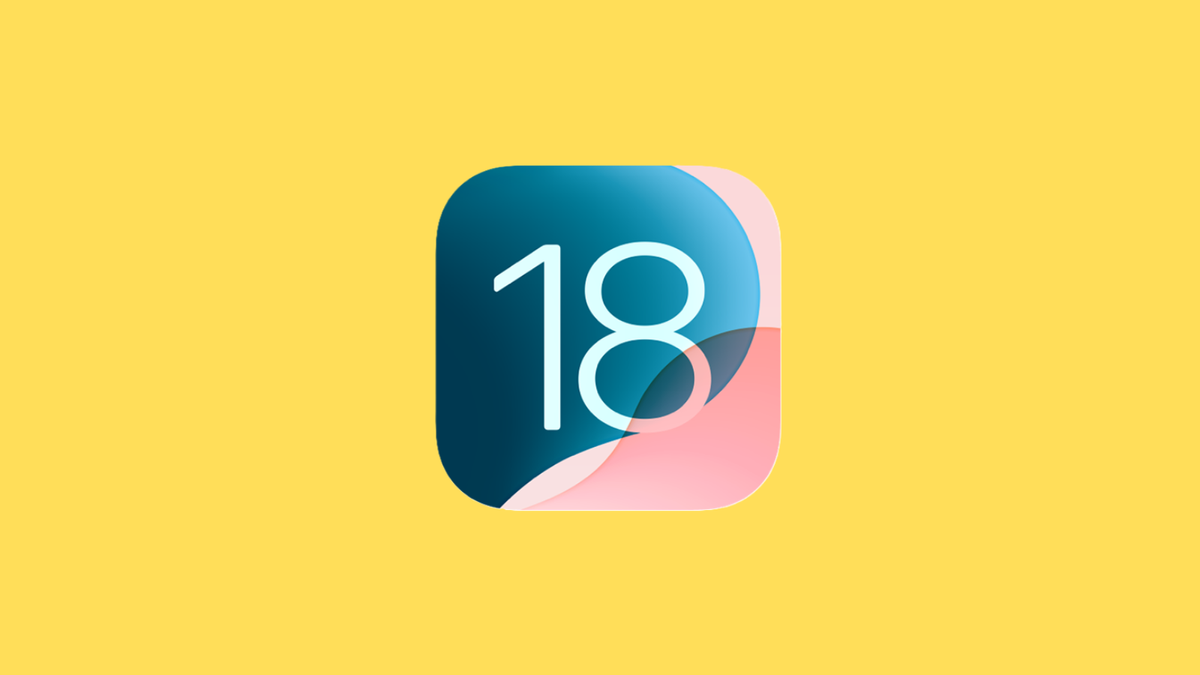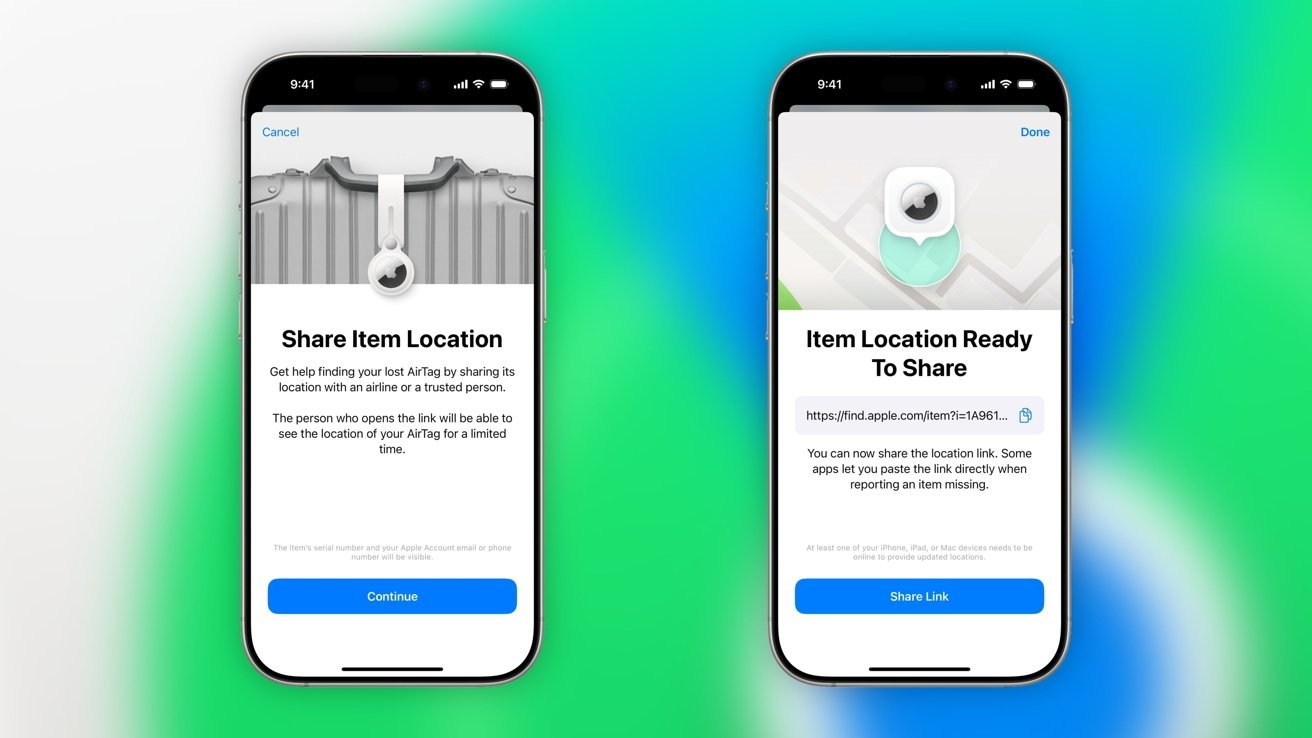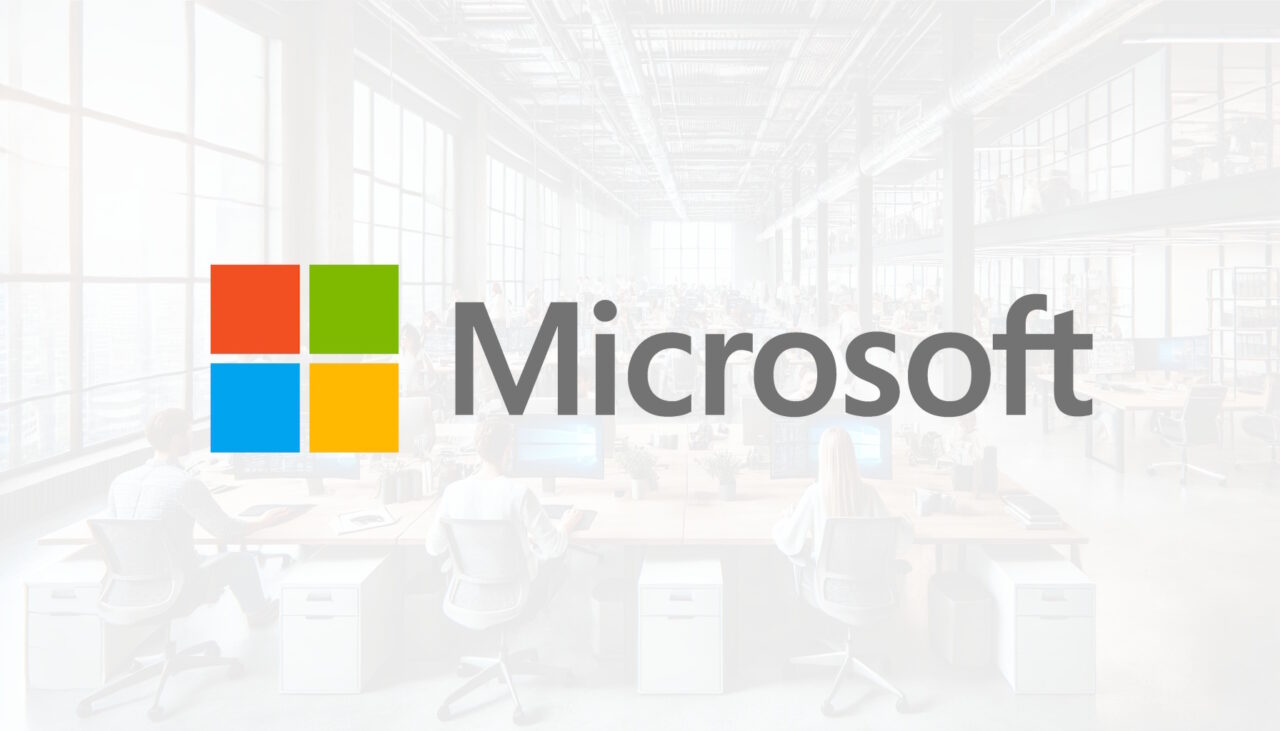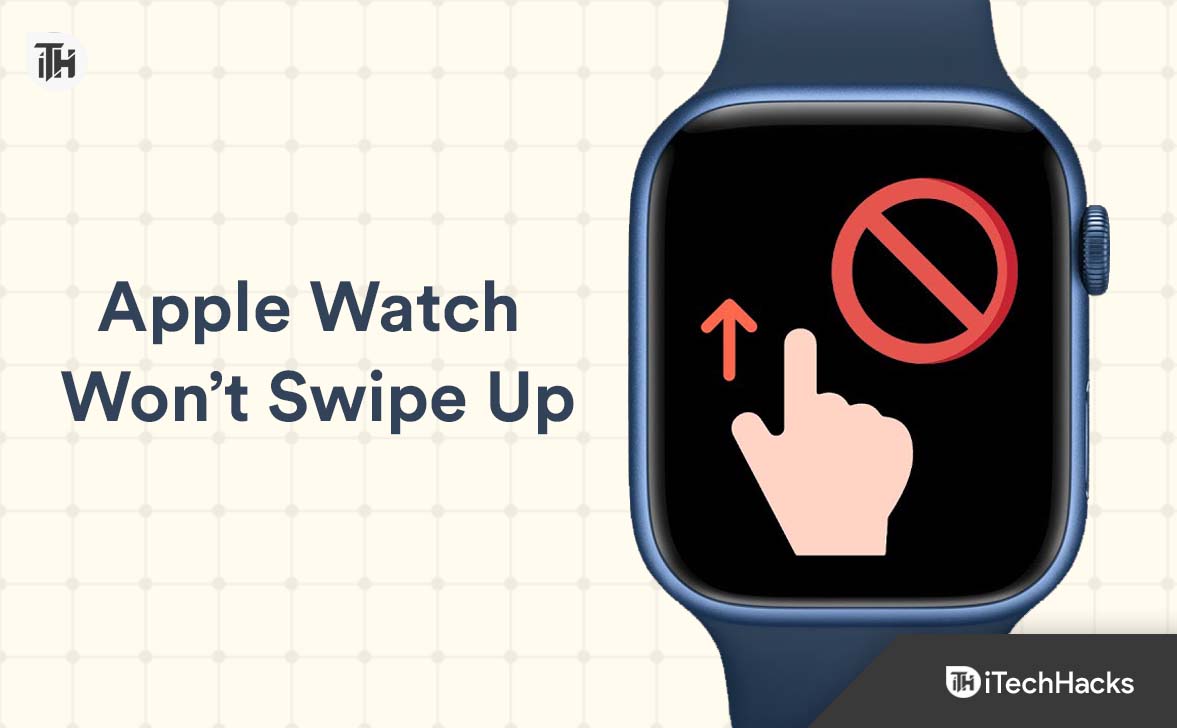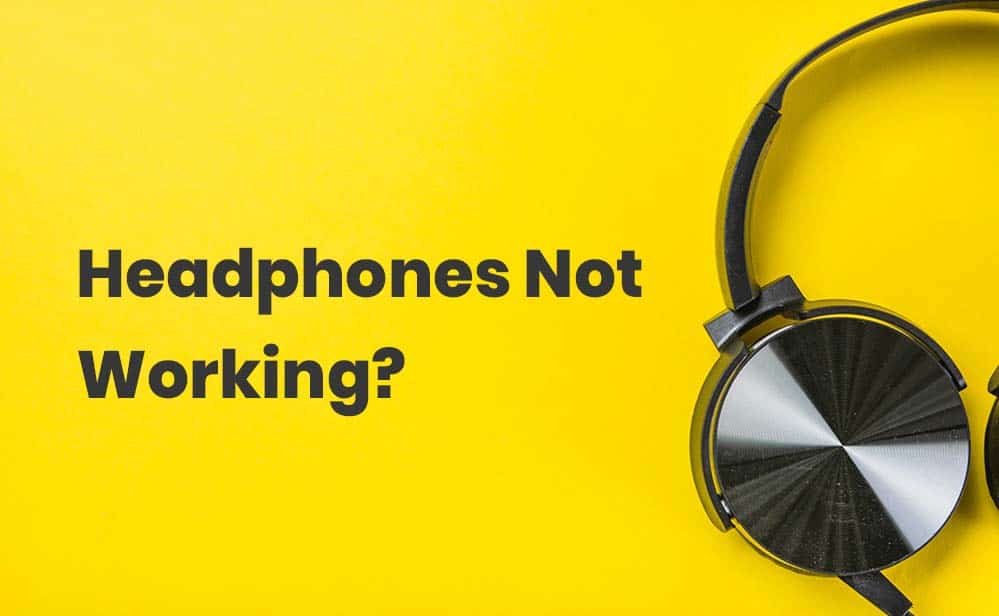У папці бібліотек є конкретні папки, включаючи рулон камери, документи, музику, зображення, відео та збереження фотографій. Ці папки за замовчуванням керують своїми файлами відповідно до категорії, тому вам не доведеться шукати в тисячах папки, якщо вам потрібні файли. Коли ви переміщуєте файл або папку до папки у папці бібліотек, файл фізично не переміщується. Якщо ви хочете отримати доступ до цих папок, вам доведеться показувати бібліотеки, приховані за замовчуванням у Windows 11.
Якщо ви не знаєте, як показати бібліотеки на Windows 11, ця стаття допоможе вам. У цій статті ми обговоримо, як ви можете показати або приховати бібліотеки на Windows 11.
Показ бібліотек на Windows 11
Щоб показати бібліотеки на Windows 11, виконайте наведені нижче кроки
Більше читання:Як приховати/показувати файли та піктограми на робочому столі в Windows 10/11
- ВідкритиПровідник файлунатиснувшиWindows + Eключ. Ви можете або двічі клацнути наПровідник файлузначок на робочому столі. Ще один спосіб відкрити провідник файлу - це пошук цьогоМеню «Пуск»а потім натисніть наПровідник файлуПараметри з результату пошуку.
- Тепер натисніть на три еліпси (три крапки) у меню панелі завдань, а потім у меню, що відкривається, натисніть на даліВаріанти.Це відкриєПараметри папкивікно.
- УПараметри папкивікно, натисніть наПереглянутивкладка.
- Тут прапорець установітьПоказати бібліотеки.
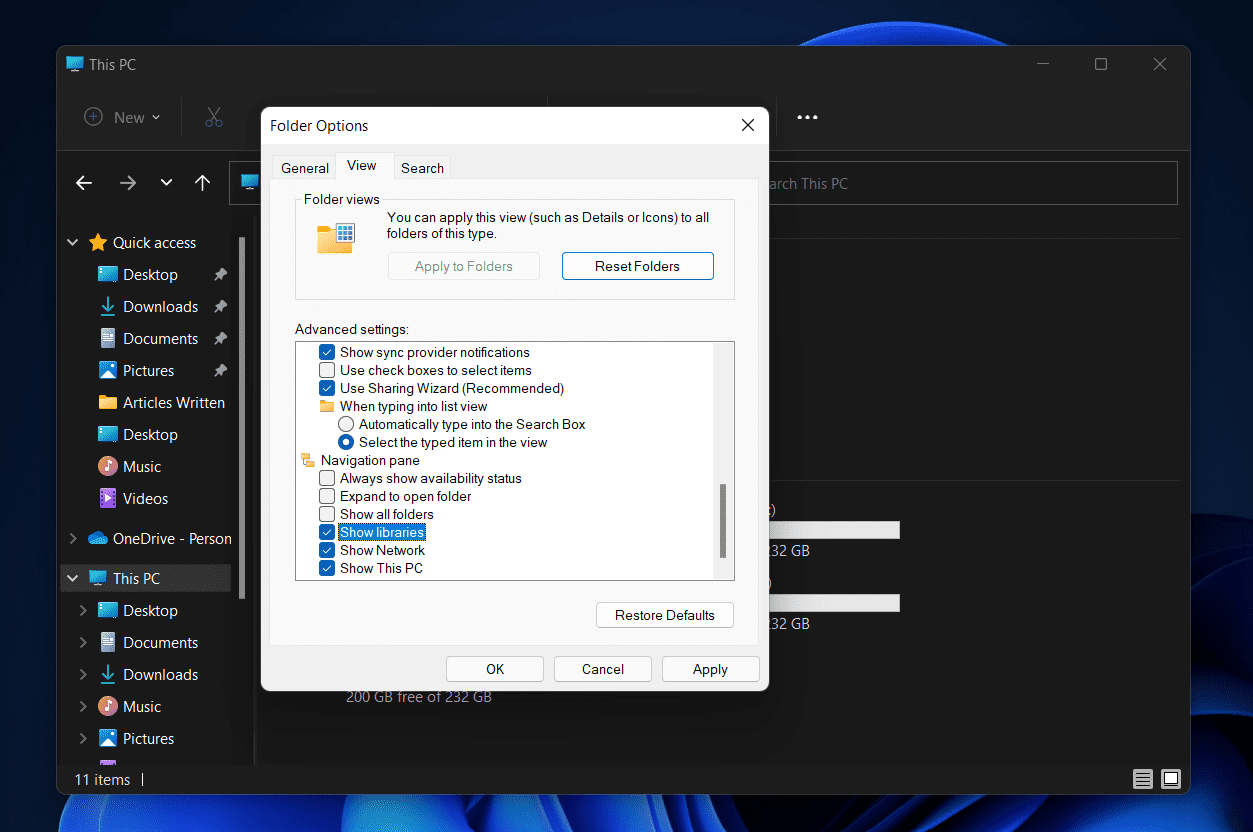
- НатиснутиЗастосовуватиа потім натисніть наДобре.Тепер ви побачитеБібліотекаПапка в меню навігації вПровідник файлу.
Додавання файлів або папки до бібліотек у Windows 11
Додавання файлів або папки до папки бібліотек доступне. Ви можете легко додати або видалити файли або папки до папки бібліотек у Windows 11. Щоб додати файли або папки до бібліотек у Windows 11, виконайте кроки, наведені нижче-
- Перейдіть до місця розташування файлу або папки у провіднику файлів, який потрібно додати до бібліотек.
- Тепер виберіть файл або папку. Клацніть правою кнопкою миші, а потім у контекстному меню, яке відкриється, натисніть кнопкуПоказати більше варіантів.
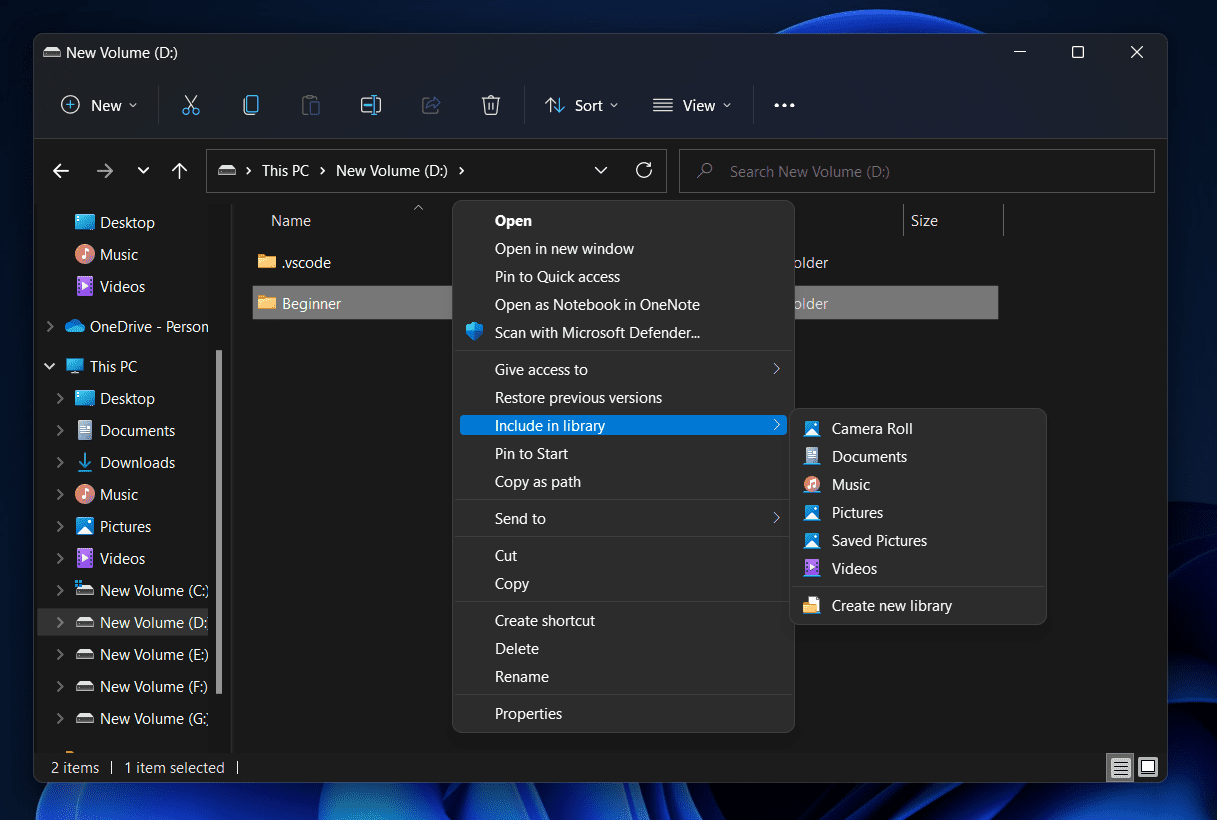
- У наступному меню, що відкривається, натиснітьВключіть до бібліотекиа потім виберіть папку, до якої потрібно додати файл.
Приховування бібліотек на Windows 11
Якщо ви більше не хочете, щоб папка бібліотек була доступною в меню навігаційного меню File Explorer, ви можете віддати перевагу їх ховати. Щоб приховати бібліотеки у Windows 11, виконайте наведені нижче кроки
- НатиснутиWindows + Eключове комбо для відкриттяПровідник файлуна своєму ПК.
- Клацніть на три еліпси (три крапки) у меню панелі завдань. У меню, що відкривається, натисніть наВаріанти.
- Це відкриєПараметри папкивікно. Клацніть наПереглянутиВкладка вПараметри папки.
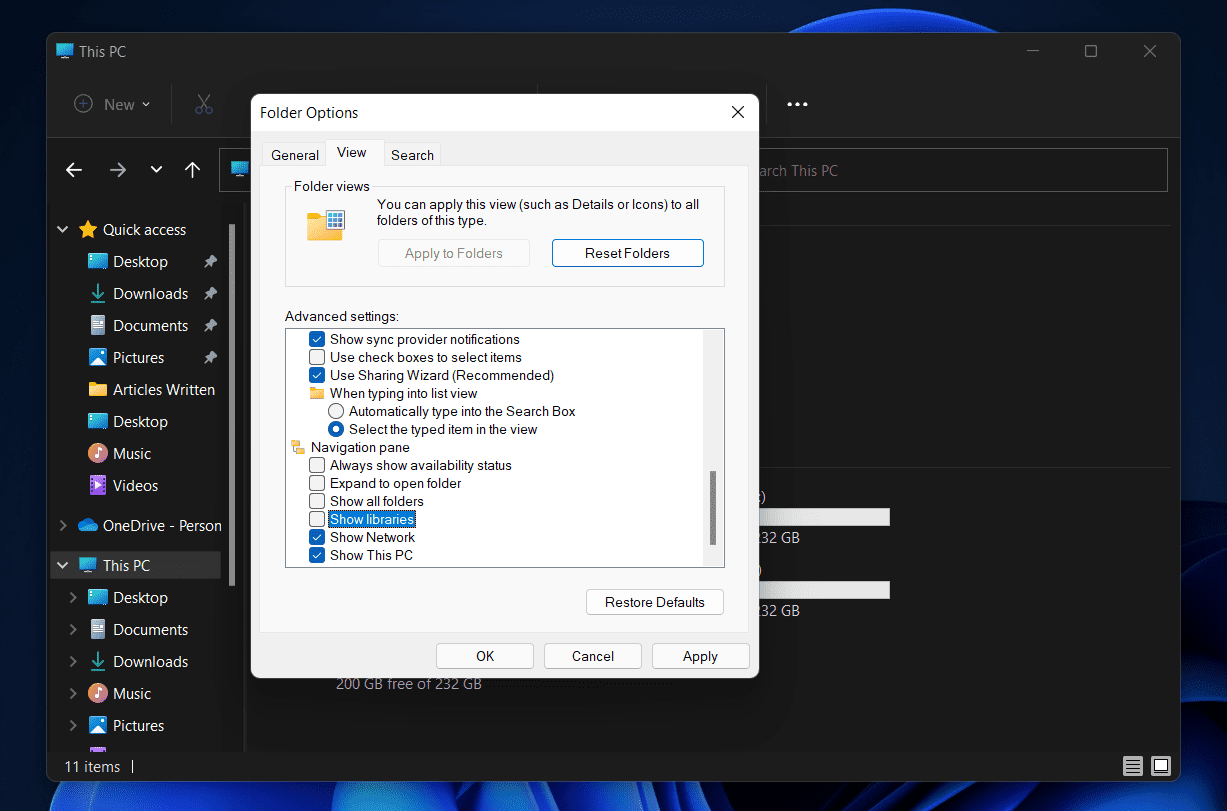
- Тут, підРозширені налаштування,Зніміть прапорецьПоказати бібліотекипрапорець.
- Після цього натисніть наЗастосовуватиа потім натисніть наДобреЩоб зберегти зміни.
- Це тепер приховаєБібліотекаПапка в меню навігації в досліднику файлу.
Пов’язані путівники:
- Windows 11 звук не працює? Ось як виправити
- Як захистити пароль папку в Windows 11
- Як переглянути приховані папки та файли в Windows 11
- Як знайти та отримати доступ до Windows 10 Папка запуску
- Завантажте WhatsApp для Windows 11 PC Остання версія безкоштовно
Ось як ви можете показати бібліотеки або приховати бібліотеки на Windows 11. Якщо ви хочете показати або приховати бібліотеки на Windows 11, то ви можете виконати кроки, згадані в цій статті.